QCサンプル安定性グラフペイン
QC サンプル安定性グラフペインで利用できるコマンドの機能について説明します。
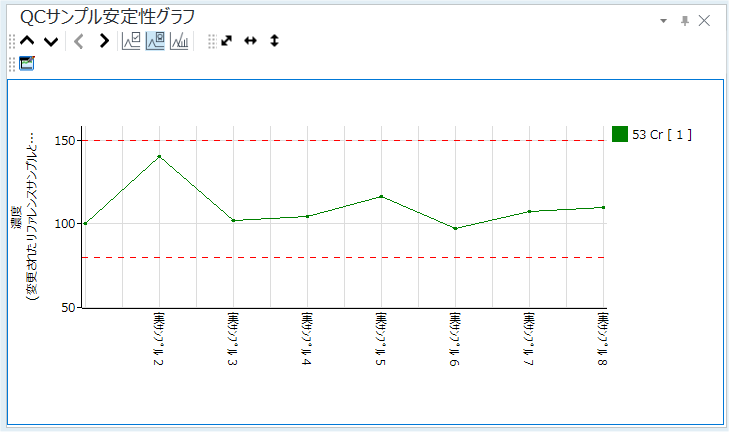
タイトルバー
タイトルバーのボタンとコンテキストメニューの機能は、機器ステータスペインのタイトルバーと同様です。
スペクトル/クロマトグラムツールバー

 ドラッグすると、ツールバーを移動できます。
ドラッグすると、ツールバーを移動できます。
 前のサンプルを強調表示します。
前のサンプルを強調表示します。
 次のサンプルを強調表示します。
次のサンプルを強調表示します。
 前の元素のグラフを表示します。
前の元素のグラフを表示します。
 次の元素のグラフを表示します。
次の元素のグラフを表示します。
![]() 内標準安定性グラフの表示/非表示を切り替えます。
内標準安定性グラフの表示/非表示を切り替えます。
![]() QC サンプル安定性グラフの表示/非表示を切り替えます。
QC サンプル安定性グラフの表示/非表示を切り替えます。
![]() スペクトル/クロマトグラムの表示/非表示を切り替えます。
スペクトル/クロマトグラムの表示/非表示を切り替えます。
ツール(スペクトル/クロマトグラム)ツールバー

![]() [QCサンプル安定性グラフ設定]
ダイアログボックスが表示され、QC サンプル安定性グラフの表示設定を変更できます。
[QCサンプル安定性グラフ設定]
ダイアログボックスが表示され、QC サンプル安定性グラフの表示設定を変更できます。
ズームツールバー
ズームツールバーは、スペクトルペインのズームツールバーと同様です。
コンテキストメニュー
本ペイン上で右クリックしたときに表示されるコンテキストメニューで実行できるコマンドについて説明します。下記以外のコマンドは、ツールバーまたはリボンのコマンドと同じ機能ですので、該当するコマンドをご覧ください。
[コピー]
選択中のデータをクリップボードにコピーします。グラフィック系のペインを選択している場合は、画像がコピーされます。
[ページ設定]
[ページ設定] ダイアログボックスが表示され、印刷時のページ設定をします。
[印刷]
[印刷] ダイアログボックスが表示され、選択中のペインの内容を印刷します。
[印刷プレビュー]
[印刷プレビュー] ダイアログボックスが表示され、印刷プレビューが表示されます。
[グラフィックのエクスポート]
[グラフィックのエクスポート] ダイアログボックスが表示され、画像データをエクスポートします。グラフィックを含むペインを選択している場合に動作します。
この画面を開くには
- [ICP-MSICP-QQQ データ解析] ウィンドウでバッチ結果を開きます。
- [ICP-MSICP-QQQ データ解析] ウィンドウの [表示] タブの [レイアウト] グループから [ペイン] - [スペクトル/タイムチャート] を選択します。
- スペクトルペインのスペクトル/クロマトグラムツールバーから
 をクリックします。
をクリックします。